鼠标连点器怎么用?本文以鼠大侠产品为例,详细为你讲解鼠大侠鼠标连点器的使用方法,手把手教你掌握鼠大侠的核心功能,从安装设置到基础连点技巧,助你快速实现高效点击。无论你是游戏玩家、办公人员还是电商抢购爱好者,都能够在5分钟内掌握鼠大侠基础操作流程,轻松开启自动化之旅!
如何使用鼠标连点?
启动软件->点击类型选择->模式设置->快捷键设置->运行连点
步骤1:启动连点器
双击运行鼠大侠
步骤2:点击类型选择
选择你需要的点击类型,目前他家支持左键、中键、右键,后期应该也会拓展侧键之类的
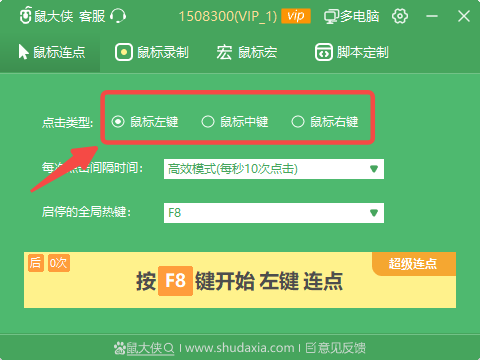
步骤3:设置点击速度
点击模式区域,选择你需要的速度模式
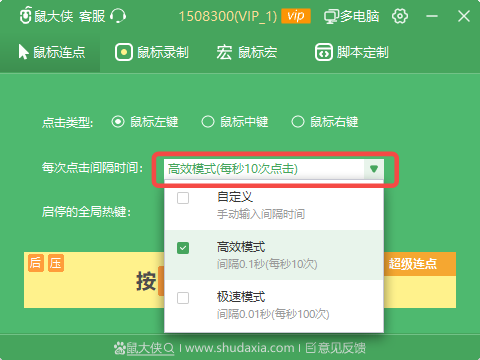
步骤4:设置启停快捷键
点击启停全局热键区域,自定义或者选择你方便使用的快捷键
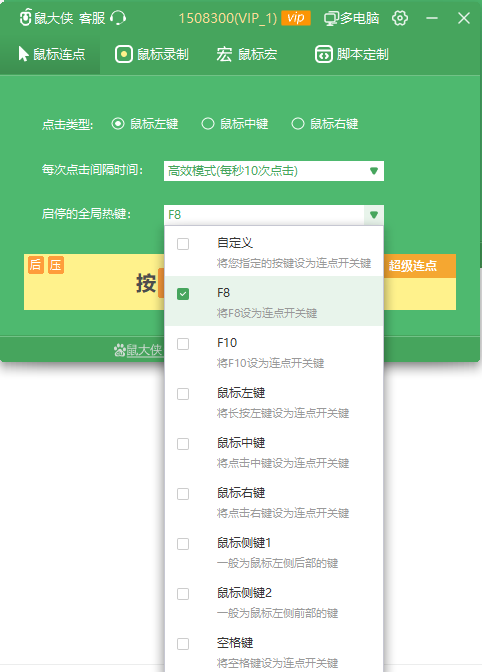
步骤5:运行连点器
按下刚才设置好的快捷键,默认是F8,连点器就启动了。
再次按下快捷键之后,连点器就停用了。
如何启用后台鼠标连点?
启动软件->点击类型选择->模式设置->快捷键设置->启用超级连点->运行连点->选择后台窗口
步骤1:启动连点器
双击运行鼠大侠
步骤2:点击类型选择
选择你需要的点击类型,目前他家支持左键、中键、右键,后期应该也会拓展侧键之类的
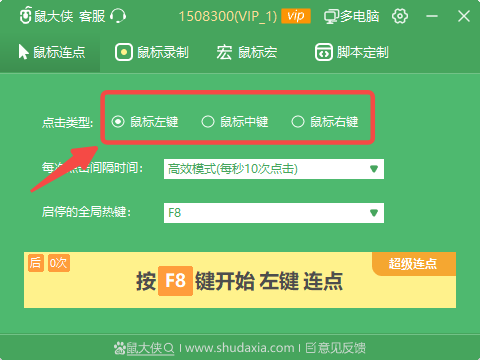
步骤3:设置点击速度
点击模式区域,选择你需要的速度模式
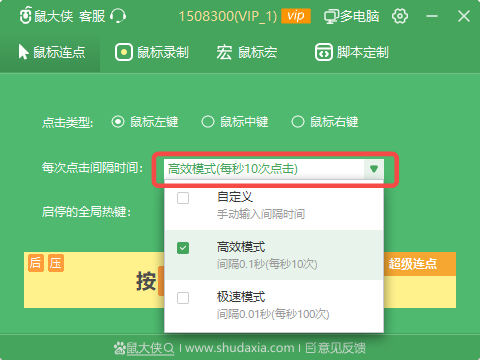
步骤4:设置启停快捷键
点击启停全局热键区域,自定义或者选择你方便使用的快捷键
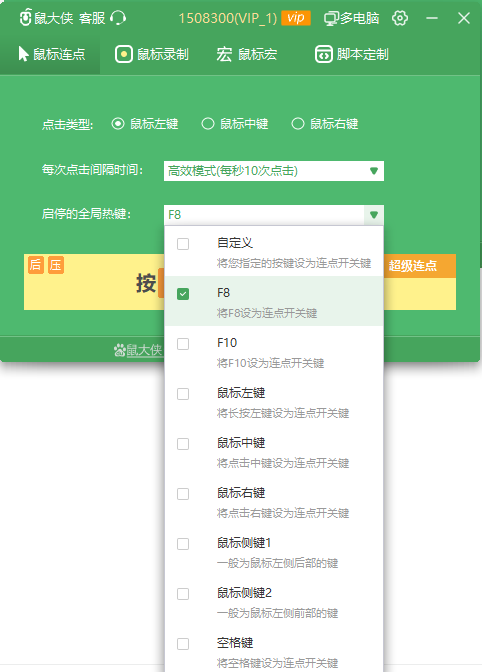
步骤5:启用超级连点
点击超级连点,勾选”启用后台点击“的复选框,然后点击下方的”确认“
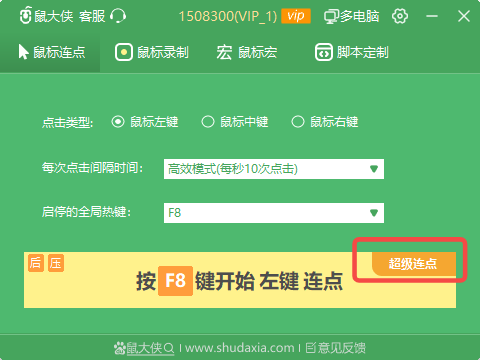
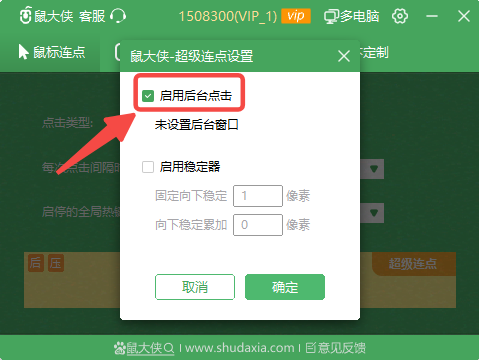
步骤6:运行连点器
按下刚设置好的启停快捷键,运行连点器
步骤7:选择后台窗口
拖拽准星到你鼠标需要连点的位置,开始后台运行即可
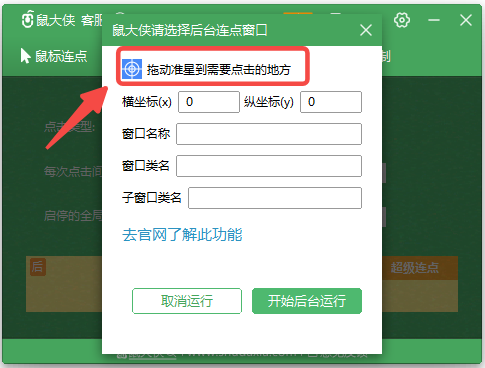
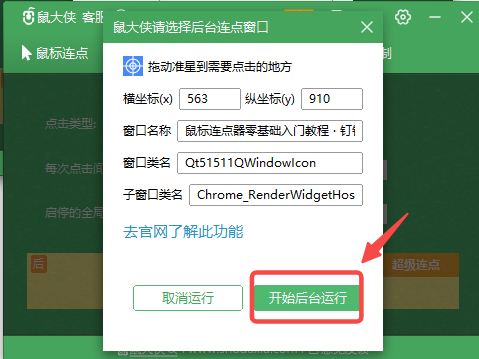
如何设置连点的次数?
点击打开设置
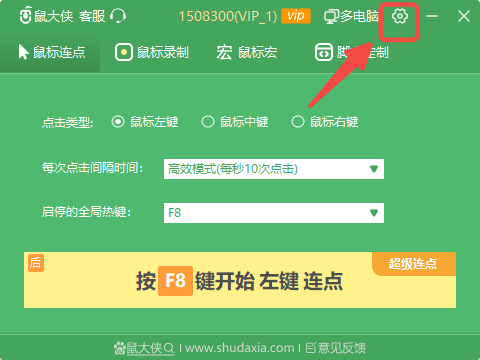
勾选”启用次数限制“前方的复选框,并且在后面的输入框中输入对应的点击次数,最后点击”保存“,正常运行即可
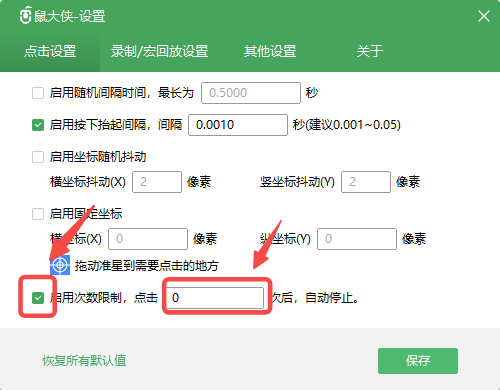
如何进行鼠标宏录制?
鼠标宏录制顾名思义就是你把你的操作录制上去,然后运行系统不断的回放你的操作。
这个操作就显而易见了,先按下快捷键运行录制你的操作,然后再次按下快捷键停止你的录制,选中你刚录制的操作(排序默认最上面是最新的一次的录制),再次点击快捷键进行回放你的操作就行了。
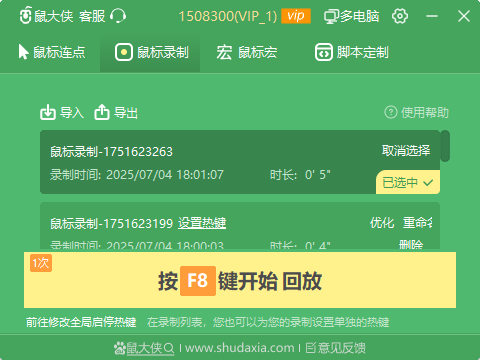
同样如果你想要设置你的回访次数也是进入到设置中去,选中”录制/宏回放“的导航栏,点击”启用回放次数“前面的复选框,设置你想要的回访次数,保存后就行了。
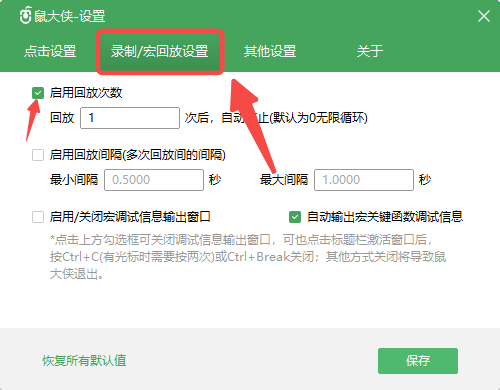
如何实现同一个账号登录多台设备呢?
目前他们产品的常规状态是支持一个账号登录一个设备
如果你想同时登录多个设备,可以点击”多电脑“,然后按照你的需求开通会员就行了
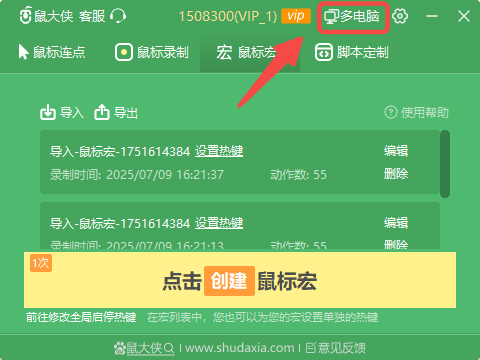
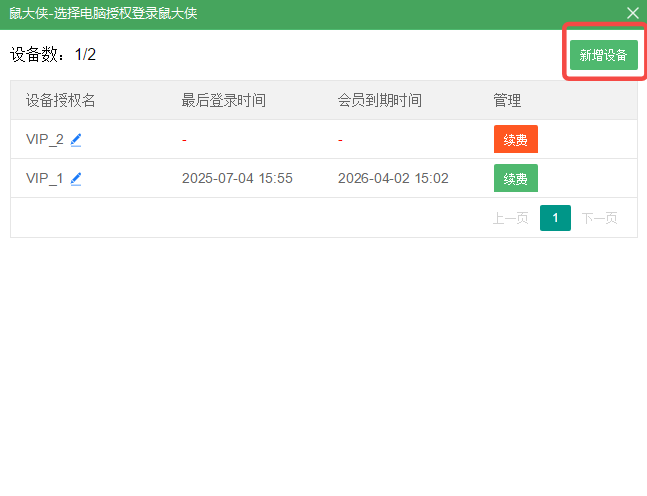
好了,今天的教程都在这里了,这里是最最最基础的上手教程,如果还想了解更多的进阶玩法可以去对应产品的官网,公众号还有b站,都有更加完善的教学视频。
https://space.bilibili.com/191468678?spm_id_from=333.1007.0.0